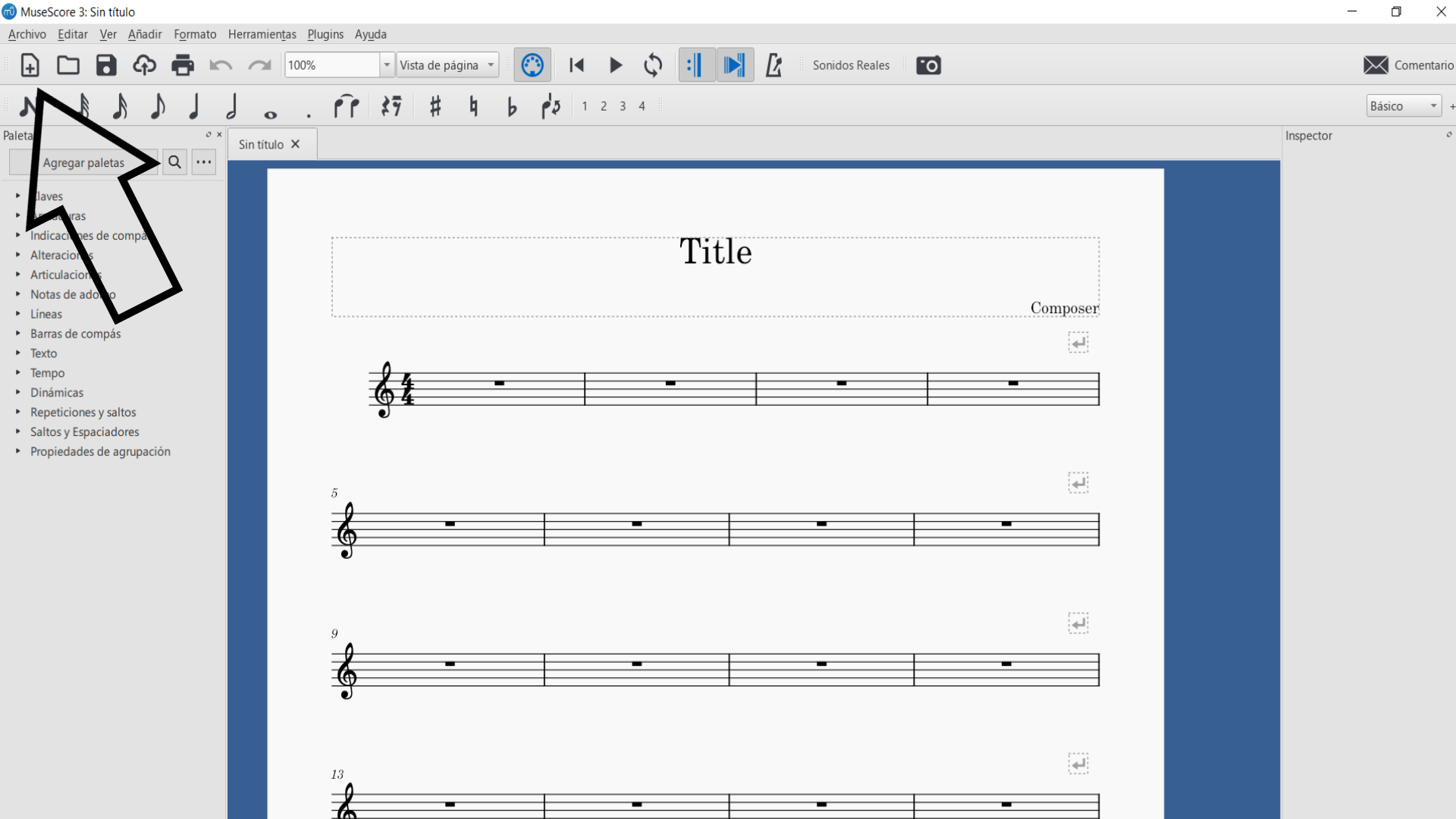Los símbolos de Arpegio y Glissando se pueden encontrar en la paleta en el espaci o de trabajo avanzado.sta paleta también incluye flechas de rasgueo, una llave de arpegio, articulaciones de instrumentos de viento y símbolos de deslizamiento por encima y debajo.
ara agregar un símbolo a la partitura, use uno de los siguientes métodos:
- Seleccione una o más notas, luego haga doble clic en un símbolo en la paleta "Arpegios y Glissando".
- Arrastre un símbolo de la paleta "Arpeggios y Glissando" a una nota.
Cualquier símbolo se puede personalizar ajustando sus propiedades en el Inspector. En la mayoría de los casos se proporcionan controles de edición para permitir el ajuste de la longitud/curvatura en el Modo de edición. Si es necesario para usarlo en el futuro, puede guardar el resultado en una paleta personalizada.
Arpegios
Cuando se agrega una flecha de arpegio o rasgueo a la partitura, inicialmente se extiende solo a una voz. Sin embargo, puede ajustar fácilmente su altura haciendo doble clic en el símbolo y arrastrando los puntos de ajuste hacia arriba o hacia abajo (para un ajuste más fino use las flechas del teclado). La reproducción del símbolo se puede activar o desactivar en el Inspector.
Glissandos (arraste)
Un Glissando abarca dos notas consecutivas, normalmente en la misma voz.
Los glissandos de acordes también son posibles.
Ajuste los puntos de inicio y fin
- Haga doble clic en el símbolo para ingresar al modo de edición;
- Haga clic en el punto de ajuste de inicio o final:
- Use May+↑↓ para mover el punto hacia arriba o hacia abajo, de nota a nota.
- Use Shift+←→ para mover el punto hacia arriba o hacia abajo, de nota a nota.
-
Este método también le permite mover los puntos de ajuste entre notas en diferentes voces o incluso de un pentagrama a otro, por ejemplo, glissandos entre pentagramas. También puede usar las flechas del teclado o Ctrl + + flecha para hacer ajustes finales en las posiciones de los puntos.
Glissandos personalizados
Para personalizar el glissando según sus requisitos, selecciónelo y ajuste las propiedades en el Inspector de la siguiente manera:
- Tipo: Elige entre una línea recta u ondulada;
- Texto: Edita o elimina el texto. Nota: si no hay espacio suficiente entre las notas, el texto no se muestra;
- Estilo: Elija cómo se reproduce el glissando. Hay cuatro opciones: cromático, teclas blancas, teclas negras, diatónicas;
- Reproducir: Marque/desmarque la casilla para activar o desactivar la reproducción.
Articulaciones de instrumentos de viento
Los símbolos Fall, Doit, Plop and Scoop son provistos en la misma paleta, para cambiar la longitud y la curvatura, seleccione el símbolo, ingrese el modo de edicion y ajuste los controladores como se describe en Edit mode: Lineas.
Slide in por encima/debajo
Las líneas para Slide in y Slide out también se pueden encontrar en la paleta "Arpegios & Glissando". Para editar la longitud y el ángulo de una línea, haga doble clic en ella y arrastre el gancho (o use las flechas del teclado para un ajuste más fino).
Se puede encontrar el conjunto completo de símbolos en la paleta en el espacio de trabajo avanzado:
Y la paleta Ornamentos (Espacio de trabajo avanzado):
También hay una versión abreviada de Articulaciones en el espacio de trabajo básico.
Articulaciones
Las Articulaciones son los símbolos usados en la partitura para mostrar cómo se tocará una nota o acorde. Los símbolos principales en este grupo son:
- Staccato
- Mezzo-staccato / Portato
- Staccatissimo
- Tenuto
- Sforzato
- Marcato
También se incluyen articulaciones especiales para cuerdas frotadas y pulsadas, instrumentos de viento, etc..
Ornamentos
Los Ornamentos incluyen:
- Mordentes, Mordentes invertidos, Mordentes dobles
- Trinos
- Grupetos
Añadir ornamento/ornamento
Puede usar los siguientes metodos:
- Seleccione una nota o un rango de notas, luego haga doble clic en un símbolo en la paleta.
- Arrastre un símbolo de la paleta a una cabeza de nota.
Añadir alteración a un adorno
Para aplicar una alteración a un ornamento existente, como un trino:
- Seleccione la nota a la que se adjunta el ornamento;
- Abra la Sección de símbolos de la Master palette;
- Busque y apliquela alteración deseada de la partitura (se pueden encontrar pequeñas alusiones utilizando el término de búsqueda "figured bass"); Nota: debe buscar las palabras en inglés.
- Arrastra la alteración a su posición (o recoloca usando los atajos de teclado o elInspector).
Añadir calderón a una barra de compás
Un calderón se puede aplicar directamente a una barra de compas seleccionando la barra de compás y haciendo doble clic en el calderón desde una paleta. Esto no afecta la reproduccion.
Atajos de teclado
- Alternar Staccato: Shift+S
- Alternar Subrayado: Shift+N
- Alternar Sforzato (accent): Shift+V
- Alternar Marcato: Shift+O
- Añadir Acciaccatura (nota de adorno): /
Los atajos de teclado se pueden personalizar en las Preferencias.
Ajustar posición
Inmediatamente después de agregar una articulación o ornamento desde una paleta, el símbolo se selecciona automáticamente: luego se puede mover _ arriba o abajo_ del teclado de la siguiente manera:
- Presione las teclas de flecha arriba / abajo para un posicionamiento preciso (0.1 sp a la vez);
- Presione Ctrl+↑ o Ctrl+↓ (Mac: Cmd+↑ o Cmd+↓) para ajustes verticales más grandes (1 sp a la vez).
- Para voltear un símbolo al otro lado de la nota (donde sea posible), selecciónela y presione X.
Para habilitar ajustes en todas las direcciones desde el teclado:
- Haga doble clic en el símbolo para ingresar al Edit mode,"modo Edición"], o haga clic en él y presione Ctrl+E (Mac: Cmd+E), o haga clic derecho sobre el símbolo y seleccione "Editar elemento";
- Presione las teclas de flecha para posicionamiento fino (0.1 sp a la vez); o presione Ctrl+Arrow (Mac: Cmd+Arrow) para ajustes más grandes (1 sp a la vez).
También puede cambiar los valores de desplazamiento horizontal y vertical en el Inspector. Para colocar más de un símbolo a la vez, seleccione los símbolos deseados y ajuste los valores de desplazamiento en el Inspector.
Nota: El símbolo también puede reposicionarse haciendo clic y arrastrando, pero para un control más preciso, use los métodos anteriores.
Propiedades de articulaciónes y ornamentos
La mayoría de las propiedades de articulaciones / ornamentos se pueden editar desde el Inspector y suele incluir:
- Ubicación: Por encima o debajo del pentagrama.
- Dirección: Auto / Arriba / Abajo.
- Anclaje: Ajusta la posición vertical del símbolo.
- Expansión de tiempo: Para calderones, ajusta el largo de la pausa
- Estilo de adorno: Común o Barroco.
- Reproducir: Enciende o apaga la reproducción.
Para propiedades de Bend, vea Bends.
También puede realizar ajustes globales en todas las articulaciones existentes y aplicadas posteriormente seleccionando Formato → Estilo… → General… → Articulaciones, ornamentos.